Jak zakázat rychlé přepínání uživatelů na Windows 7, 8 nebo 10

Rychlé přepínání uživatelů může být užitečné, ale přichází i se sníženými stránkami. Zde je návod, jak jej deaktivovat ve všech verzích systému Windows, pokud chcete.
Rychlé přepínání uživatelů umožňuje uživatelům přihlásit se k počítači, zatímco ostatní uživatelé jsou stále přihlášeni. Zatímco nabízí zřejmou výhodu, předtím, než se můžete přihlásit pomocí svého vlastního účtu, má některé nevýhody. Dokud jsou přihlášeni jiní uživatelé, systém Windows využívá na ně další zdroje - zejména v případě, že jsou ponechány aktivní aplikace s aktivním prostředím nebo služby pozadí. Pokud jsou přihlášeni jiní uživatelé, nemůžete počítač restartovat ani vypínat, aniž byste je museli odhlásit nebo riskovat ztrátu otevřených souborů, které nebyly uloženy. Pokud máte v počítači více uživatelů a raději byste neměli mít k dispozici rychlé přepínání uživatelů, stačí, abyste provedli rychlou úpravu v registru Windows nebo v Editoru místní skupiny zásad.
Měli byste si všimnout, že tento hack není technicky zakázat rychlé přepínání uživatelů. Místo toho skrývá všechna uživatelská rozhraní přepínače, která se vyskytují v nabídce Start, přihlašovací obrazovka a Správce úloh. Jakmile se všichni uživatelé odhlásí ze svých uživatelských účtů, nebudou již moci přepínat na jiné uživatele pomocí rozhraní Windows, což je pro všechny praktické účely totožné s vypnutím této funkce.
Domácí uživatelé: Zakázání rychlého přepínání uživatelů úpravou registru
Pokud máte domovskou verzi systému Windows, budete muset tyto změny upravit v registru systému Windows. Můžete to také udělat, pokud máte systém Windows Pro nebo Enterprise, ale pracujete v Registry pohodlněji než Editor zásad skupiny. (Pokud používáte Pro nebo Enterprise, doporučujeme použít jednodušší Editor zásad skupiny, jak je popsáno v další části.)
Standardní upozornění: Editor registru je silný nástroj a jeho zneužití může způsobit nestabilitu vašeho systému nebo dokonce nefunkčnost . To je docela jednoduchý hack a pokud budete držet pokynů, neměli byste mít žádné problémy. Pokud jste s tím dosud nikdy nepracovali, zvažte, jak začít používat Editor registru. A před provedením změn určitě zálohujte registr (a váš počítač!)
Chcete-li začít, otevřete Editor registru stisknutím Start a zadáním příkazu "regedit." Stisknutím klávesy Enter otevřete Editor registru a udělejte mu oprávnění provádět změny
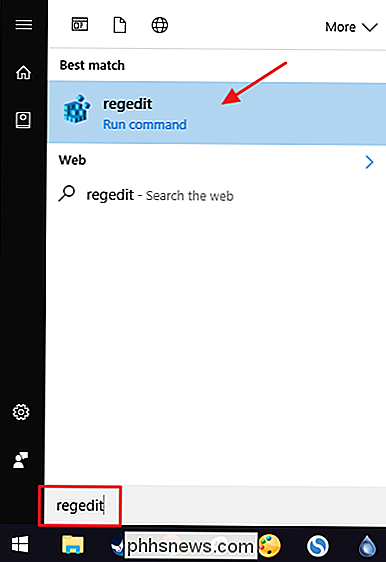
V editoru registru použijte levý postranní panel pro navigaci na následující klíč:
HKEY_LOCAL_MACHINE SOFTWARE Microsoft Windows CurrentVersion Policies System
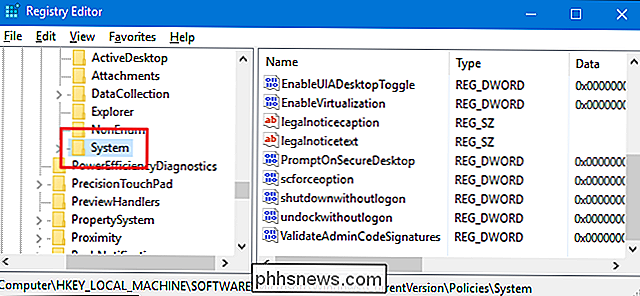
Nyní vytvoříte nová hodnota uvnitř klávesySystem. Klepněte pravým tlačítkem myši na klávesuSystéma zvolte možnost Nový> Hodnota DWORD (32bitové). Název nové hodnoty "HideFastUserSwitching".
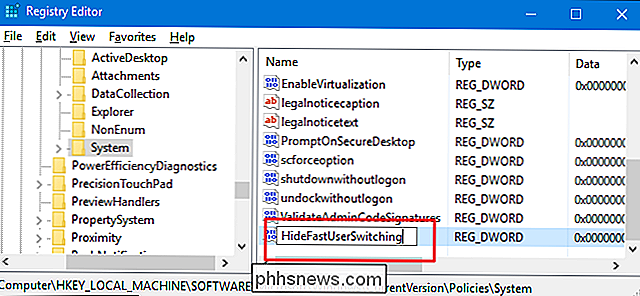
Poklepáním na novou hodnotuHideFastUserSwitchingotevřete okno vlastností. Změňte hodnotu v poli "Hodnota dat" z 0 na hodnotu 1 a klepněte na tlačítko "OK".
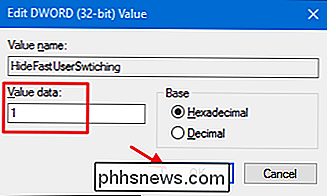
Nyní můžete zavřít Editor registru. Budete se muset odhlásit od všech uživatelských účtů, které jsou aktuálně přihlášené (nebo restartovat počítač), a potom se znovu přihlaste pomocí požadovaných účtů. Jakmile se přihlásíte, můžete tuto změnu otestovat otevřením nabídky Start a ověřením, že možnost přepnutí na jiné uživatele již neexistuje.
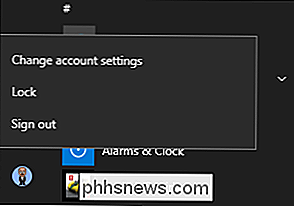
Chcete-li změnu změnit, postupujte podle stejných kroků a nastavteHideFastUserSwitchinghodnotu zpět na hodnotu 0 nebo úplně smazat.
Stáhněte si náš Registry One-Click Hack
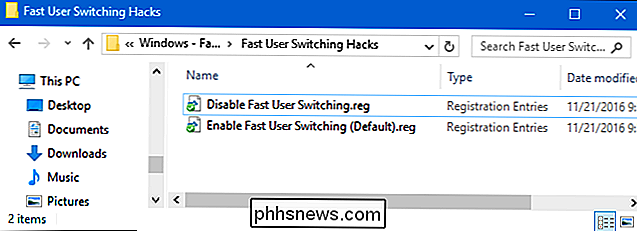
Pokud nemáte pocit, že potápíte do registru sami, může použít. Jeden hack zakáže rychlé přepínání uživatelů a druhý povolí opět obnovení výchozího nastavení. Oba jsou zahrnuty v následujícím souboru ZIP. Poklepejte na ten, který chcete použít, klikněte na výzvu a restartujte počítač.
Rychlé přepínání mezi uživateli
SOUVISEJÍCÍ: Jak vytvořit vlastní Registry systému Windows
Tyto hacks jsou skutečně jen klávesaSystem, odblokovaná naHideFastUserSwitching, kterou jsme popsali výše, a poté jsme exportovali do souboru .REG. Spuštěním funkce "Zakázat rychlé přepínání uživatelů" se vytvoří hodnotaHideFastUserSwitchinga nastaví se na hodnotu 1. Spuštění funkce "Povolit rychlé přepínání uživatelů (výchozí)" hack vymaže hodnotu. A pokud se vám líbí fiddling s registrem, stojí za to čas se naučit, jak vytvořit vlastní Registry hacks.
Pro a podnikové uživatele: Zakázat rychlé přepínání uživatelů s místním editorem skupinové politiky
SOUVISEJÍCÍ: Použití editoru zásad skupiny pro úpravu vašeho počítače
Pokud používáte systém Windows 10 Pro nebo Enterprise, nejjednodušší způsob, jak zakázat rychlé přepínání uživatelů, je pomocí Editoru místní skupiny zásad. Je to docela výkonný nástroj, takže pokud jste to ještě nikdy nepoužili, stojí za to nějaký čas, abyste se dozvěděli, co může udělat. Také, pokud jste v podnikové síti, udělejte každému laskavost a nejprve se ujistěte u administrátora. Pokud je váš pracovní počítač součástí domény, je také pravděpodobné, že je součástí zásad skupiny domény, které nahradí zásady místních skupin.
V systému Windows 10 Pro nebo Enterprise klepněte na tlačítko Start, zadejte příkaz gpedit.msc a stiskněte klávesu Enter.
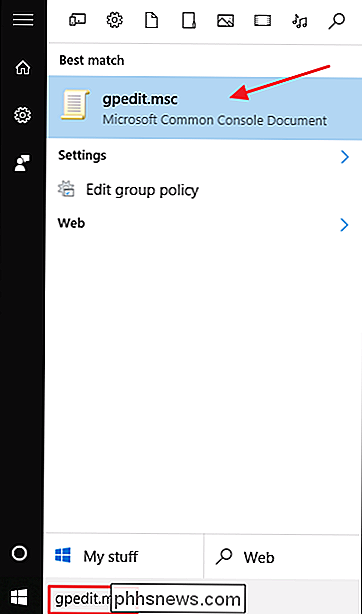
V Editoru místní skupiny zásad v levém podokně vyhledejte Konfigurace počítače> Šablony pro správu> Systém> Přihlášení. Vpravo najděte nastavení "Skrýt vstupní body pro rychlé přepínání uživatelů" a poklepejte na něj.
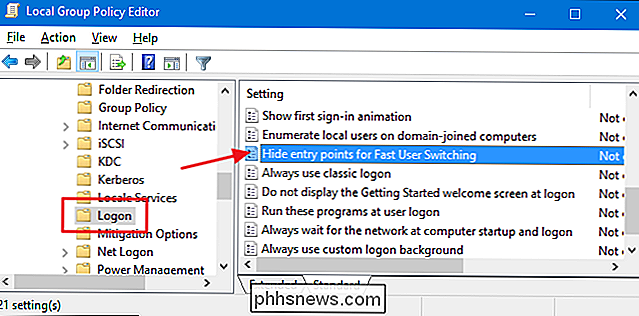
V okně vlastností, které se otevře, vyberte možnost "Zapnuto" a klepněte na tlačítko OK.
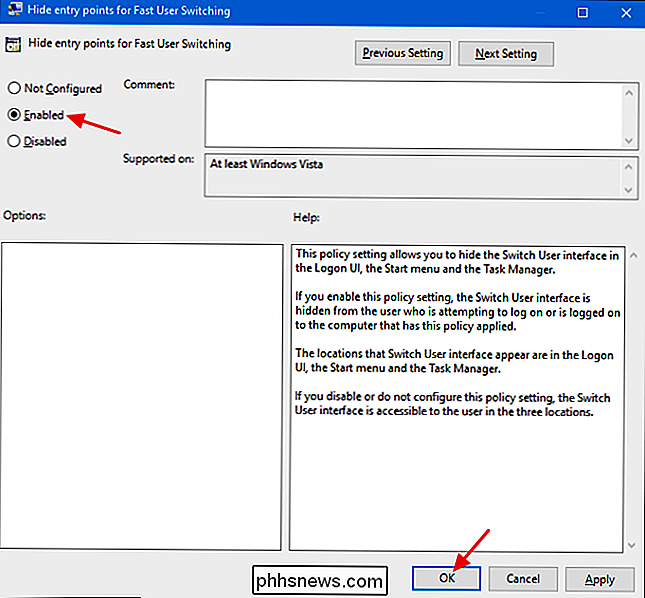
nyní ukončete Editor místní politiky skupin. Odpojte se od všech účtů, ve kterých je uživatel přihlášen (nebo restartujte počítač). Po přihlášení k účtu znovu vyzkoušejte změnu a ověřte, zda byla v nabídce Start odebrána možnost změnit uživatele. Pokud chcete kdykoli znovu povolit rychlé přepínání uživatelů, postupujte stejným způsobem a nastavte tuto volbu zpět na možnost Zakázáno nebo Nekonfigurováno.

Jak vrátit tlačítko "Zobrazit obrázek" ve vyhledávací síti Google Image
Vyhledávač Google založený na obrázcích je základem internetu již více než deset let. Dnes ráno to však bylo trochu méně užitečné: kromě toho, že nástroj pro vyhledávání obrácených snímků byl těžší najít, tlačítko "Show Image" zmizelo. Tlačítko dříve fungovalo jako přímá vazba na daný obrázek, což uživatelům obcházet samotný web hosting.

Jak omezit data na pozadí pro měřené sítě Wi-Fi v systému Android
Mluvili jsme hodně o tom, jak spravovat mobilní data v systému Android, ale co když má váš domácí internet datový limit také? To může být problém, zejména pokud telefon začne žvýkat čepici s úkoly na pozadí. Dobrou zprávou je, že Android má snadný způsob, jak se léčit konkrétní sítě WI-Fi, jako kdyby to byly mobilní sítě.



